Windows10で不明なUSBデバイスを修正する
公開: 2021-10-30
外付けUSBドライブを接続すると、コンピューターで機能しない場合があります。 代わりに、エラーメッセージが表示されます。このコンピューターに最後に接続したUSBデバイスが誤動作し、Windowsがそれを認識しません。 これは、デバイスがシステムと互換性がないことが原因である可能性があります。 USBデバイス記述子は、Windowsオペレーティングシステムが将来これらのUSBデバイスを認識できるように、接続されているさまざまなUSBデバイスに関連する情報を保存する役割を果たします。 USBが認識されない場合、USBデバイス記述子はWindows 10で正しく機能していません。デバイスマネージャーで認識されないデバイスは、感嘆符が付いた黄色の三角形で不明なUSBデバイス(デバイス記述子要求に失敗しました)としてラベル付けされます。 不明なUSBデバイスの問題は、さまざまな理由で発生する可能性があります。 本日は、Windows 10 PCでの不明なUSBデバイス:デバイス記述子要求の失敗エラーの修正をお手伝いします。
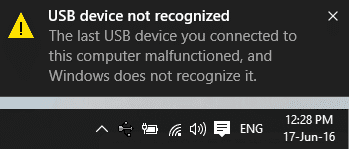
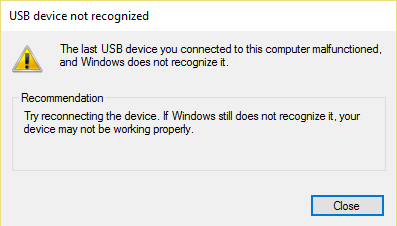
コンテンツ
- Windows 10で不明なUSBデバイス(デバイス記述子の要求に失敗)を修正する方法
- 方法1:基本的なトラブルシューティング
- 方法2:Windowsトラブルシューティングを実行する
- 方法3:USBドライバーを更新する
- 方法4:USBドライバーをロールバックする
- 方法5:USBドライバーを再インストールします
- 方法6:PCがUSBデバイスをオフにできないようにする
- 方法7:USB選択的サスペンド機能を無効にする
- 方法8:高速起動をオフにする
- 方法9:Windowsを更新する
- 方法10:BIOSを更新する
Windows 10で不明なUSBデバイス(デバイス記述子の要求に失敗)を修正する方法
不明なUSBデバイスの問題が原因で、次の一般的なエラーが発生する可能性があります。
- デバイス記述子の要求に失敗しました
- ポートのリセットに失敗しました
- アドレスの設定に失敗しました
この問題の背後には、次のようないくつかの理由が考えられます。
- 古いUSBドライバー: Windows PCの現在のドライバーがシステムファイルと互換性がないか、古い場合、このエラーが発生する可能性があります。
- 有効なUSBサスペンド設定:デバイスでUSBサスペンド設定を有効にしている場合、アクティブに使用されていない場合、すべてのUSBデバイスがコンピューターからサスペンドされます。
- 古いWindowsOS:状況によっては、デバイスで実行されているWindowsオペレーティングシステムが古くなっているため、デバイスドライバーと競合している可能性があります。
- USBポートの誤動作:周囲が汚れていると、ほこりがたまるとコンピュータへの換気が妨げられるだけでなく、USBポートが誤動作するため、USBドライブのパフォーマンスが低下する可能性があります。
- BIOSが更新されていない:これもこのような問題を引き起こす可能性があります。
不明なUSBデバイスを修正する方法のリスト:Windows 10コンピューターでのデバイス記述子要求の失敗エラーは、ユーザーの都合に合わせてコンパイルおよび配置されています。 だから、読み続けてください!
方法1:基本的なトラブルシューティング
方法1A:清潔で換気された雰囲気を維持する
汚れた環境やほこりっぽいUSBポートは、Windows10デスクトップ/ラップトップで不明なUSBデバイスエラーを引き起こす可能性があります。 したがって、次の手順を実装する必要があります。
1.ラップトップの通気口とポートを掃除します。 何も傷つけないように細心の注意を払いながら、圧縮空気クリーナーを使用してください。
2.さらに、図のように、デスクトップ/ラップトップを適切に換気するための十分なスペースを確保します。

方法1B:ハードウェアの問題を解決する
USBポートまたは電源装置の不具合により、不明なUSBデバイスのWindows10エラーが発生する場合があります。 したがって、次のチェックを実行する必要があります。
1.問題の原因が電源装置である場合は、ラップトップを電源装置から取り外した後、USBデバイスを再挿入してみてください。
2.同じUSBポートで別のUSBデバイスを接続し、ポートに問題があるかどうかを確認します。
3. USBデバイスを別のポートに接続して、USBポートの問題を除外します。

方法1C:WindowsPCを再起動します
ほとんどの場合、単純な再起動で不明なUSBデバイス(デバイス記述子の要求に失敗)の問題が修正される場合があります。
1.USBデバイスを切断します。
2. WindowsPCを再起動します。
![[再起動]をクリックします。 Windows10で失敗した不明なUSBデバイス記述子要求の修正](/uploads/article/1596/PdpHyvtp0kZU7Uj6.png)
3. USBデバイスを再接続し、機能するかどうかを確認します。
方法2:Windowsトラブルシューティングを実行する
組み込みのWindowsトラブルシューティングを実行して、Windows 10の不明なUSBデバイス(デバイス記述子の要求に失敗)の問題を修正する必要があります。これは、以下で説明する2つの方法で行うことができます。
オプション1:ハードウェアとデバイスのトラブルシューティングを実行する
1. Windows + Rキーを同時に押して、[実行]ダイアログボックスを起動します。
2. msdt.exe -idDeviceDiagnosticと入力します 図のように、[ OK ]をクリックします。
![[ファイル名を指定して実行]コマンドボックスにコマンドmsdt.exeid DeviceDiagnosticと入力し、[OK]を選択します](/uploads/article/1596/KnRblD5M0EoDfODi.png)
3.以下で強調表示されているように、ここで[詳細設定]オプションをクリックします。
![ハードウェアとデバイスのトラブルシューティングの[詳細設定]オプションをクリックします](/uploads/article/1596/Z42YdCTF9fLA6DZr.png)
4. [修復を自動的に適用する]チェックボックスをオンにして、[次へ]をクリックします。
![ハードウェアとデバイスのトラブルシューティングで[修復を自動的に適用する]オプションをオンにして、[次へ]をクリックします](/uploads/article/1596/CksBX8XOsHo0cDsL.png)
5.プロセスが完了したら、PCを再起動し、USBが認識されているかどうかを確認します。
オプション2:誤動作しているUSBデバイスのトラブルシューティング
1.タスクバーから、 USBデバイスアイコンを右クリックします。
2.図のように、 [デバイスとプリンターを開く]オプションを選択します。
![タスクバーのUSBアイコンを右クリックし、[デバイスとプリンターを開く]オプションを選択します](/uploads/article/1596/Ehc2KR56HsEauFAM.png)
3. USBデバイス( Cruzer Bladeなど)を右クリックし、以下で強調表示されているように、[トラブルシューティング]を選択します。
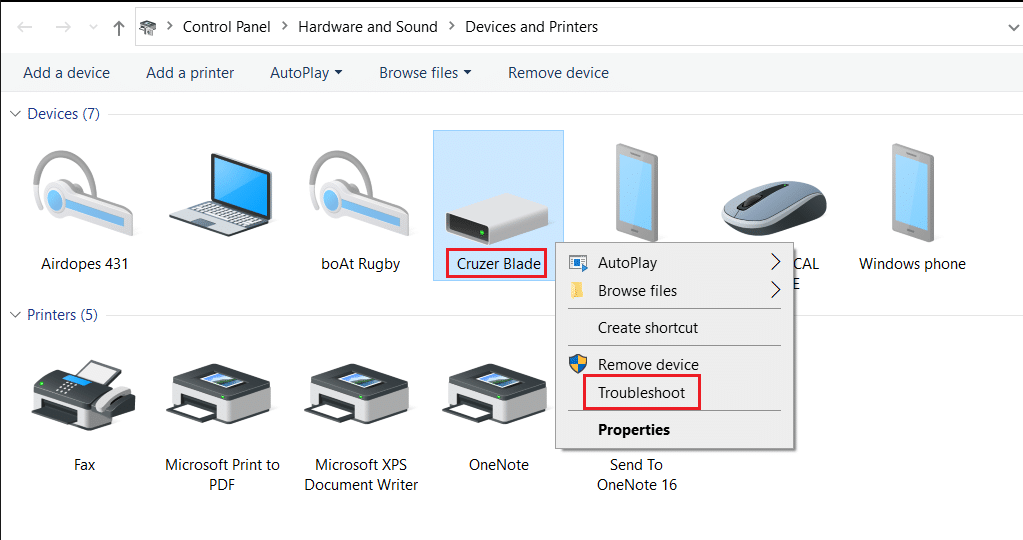
4. Windowsトラブルシューティングは、問題を自動的に検出し、これらも修正します。
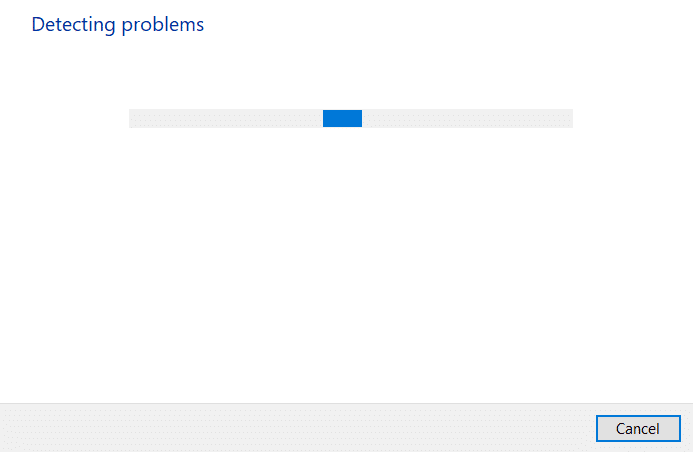
注:トラブルシューティングで問題を特定できなかったと表示された場合は、この記事で説明されている他の方法を試してください。
また読む: Windows10で認識されないUSBデバイスを修正する
方法3:USBドライバーを更新する
Windows 10で不明なUSBデバイス(デバイス記述子の要求に失敗)の問題を修正するには、次のようにUSBドライバーを更新することをお勧めします。
1. Windowsの検索バーに「デバイスマネージャー」と入力し、 Enterキーを押して起動します。
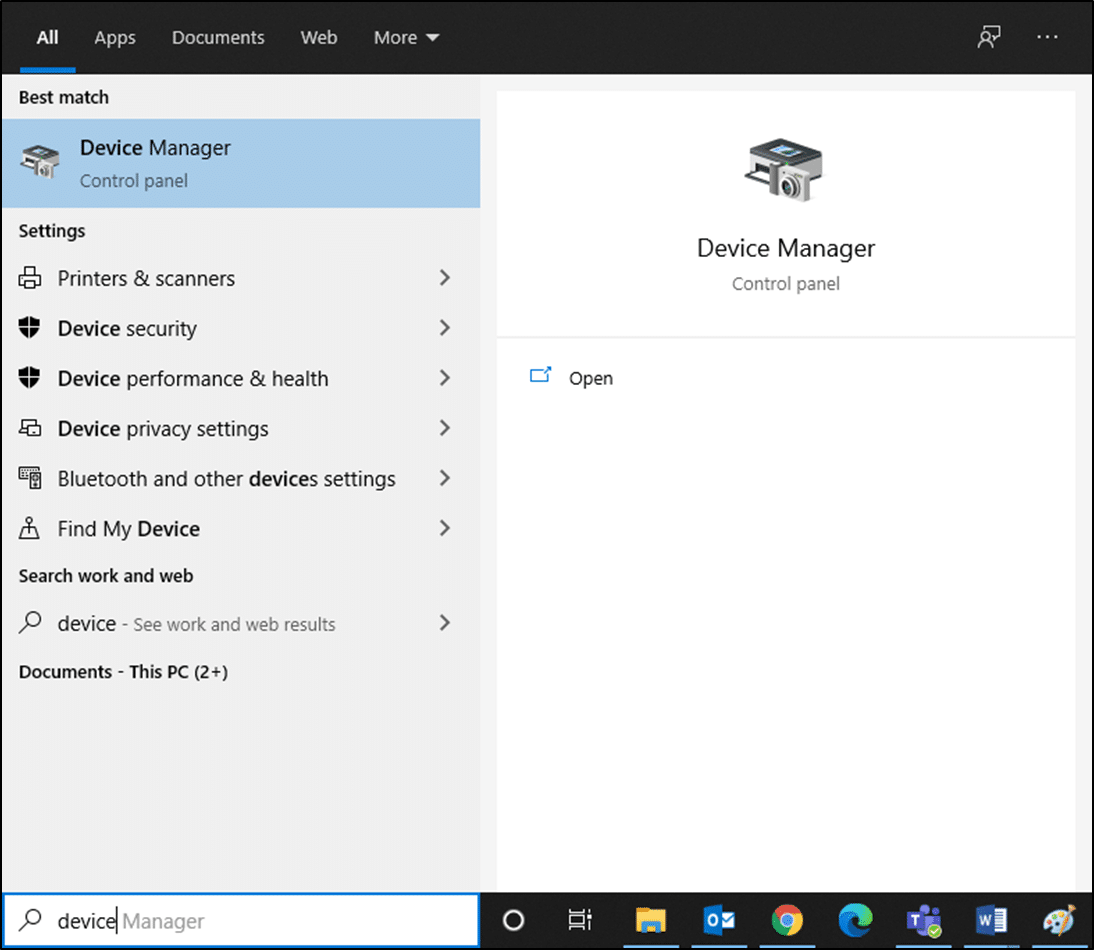
2. [ユニバーサルシリアルバスコントローラー]セクションに移動し、ダブルクリックして展開します。
![[デバイスマネージャ]ウィンドウで[ユニバーサルシリアルバスコントローラ]をダブルクリックします](/uploads/article/1596/IEDOqQpsGy9O1UOB.png)
3.次に、 USBドライバー(例: Intel(R)USB 3.0 eXtensible Host Controller – 1.0(Microsoft) )を右クリックし、[ドライバーの更新]を選択します。
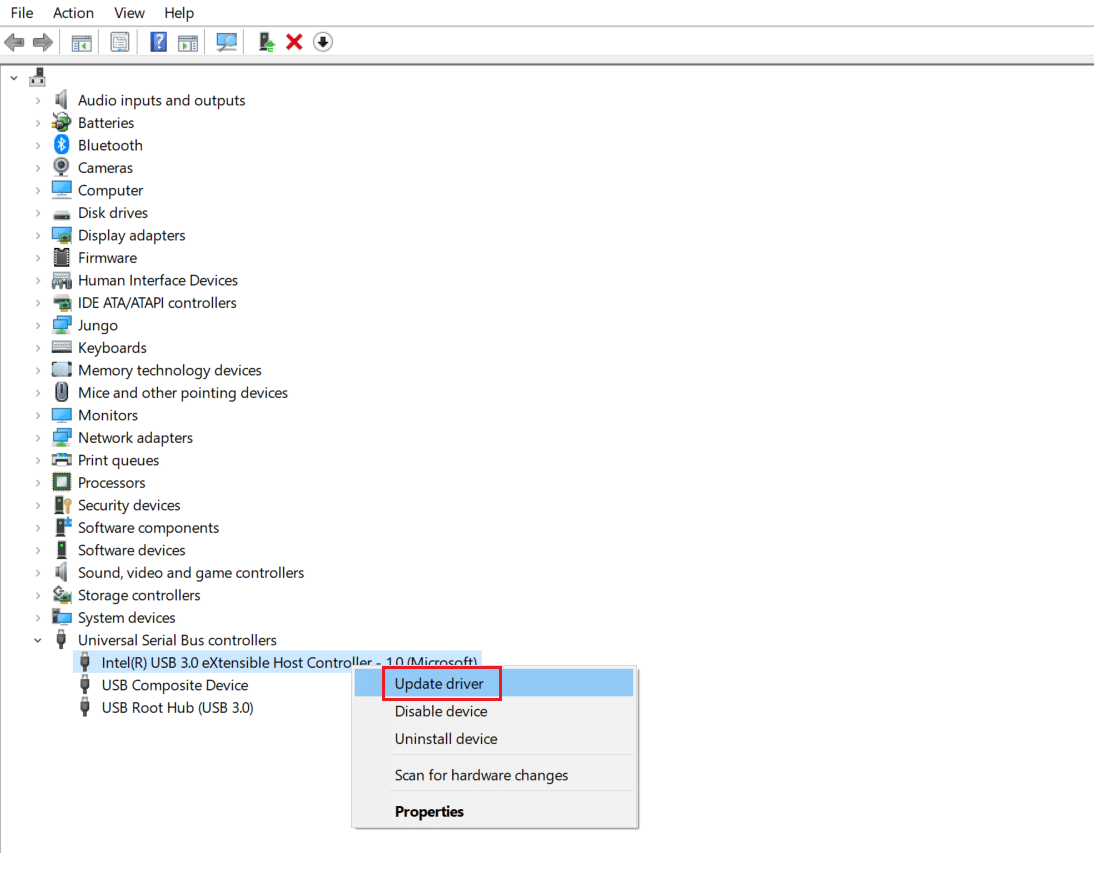
4.次に、[ドライバーを自動的に検索する]をクリックします。
![[ドライバーを自動的に検索する]を選択します。](/uploads/article/1596/SilmVHlTOtWyGPT6.png)
5A。 ドライバーはそれ自体を最新バージョンに更新します。
5B。 ドライバがすでに最新の場合は、次のメッセージが表示されます。デバイスに最適なドライバがすでにインストールされています。
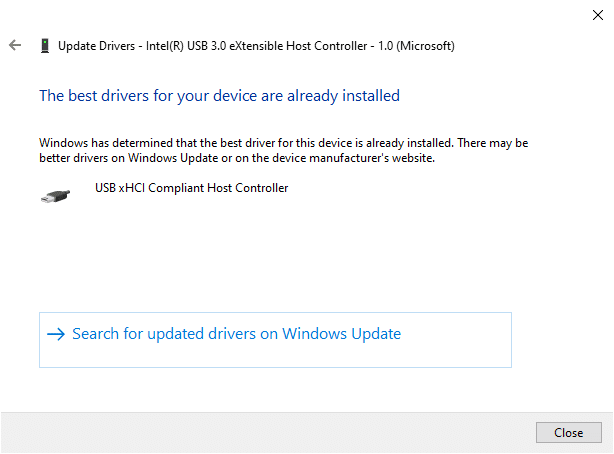
6. [閉じる]をクリックしてウィンドウを終了し、コンピューターを再起動します。
7.すべてのUSBドライバーについて同じことを繰り返します。
方法4:USBドライバーをロールバックする
USBデバイスは正常に機能していたが、更新後に誤動作し始めた場合は、USBドライバーをロールバックすると役立つ場合があります。 これを行うには、以下の指示に従ってください。
1.方法3で説明されているように、 [デバイスマネージャー]> [ユニバーサルシリアルバスコントローラー]に移動します。
2.以下に示すように、 USBドライバー(例: Intel(R)USB 3.0 eXtensible Host Controller – 1.0(Microsoft) )を右クリックし、[プロパティ]を選択します。
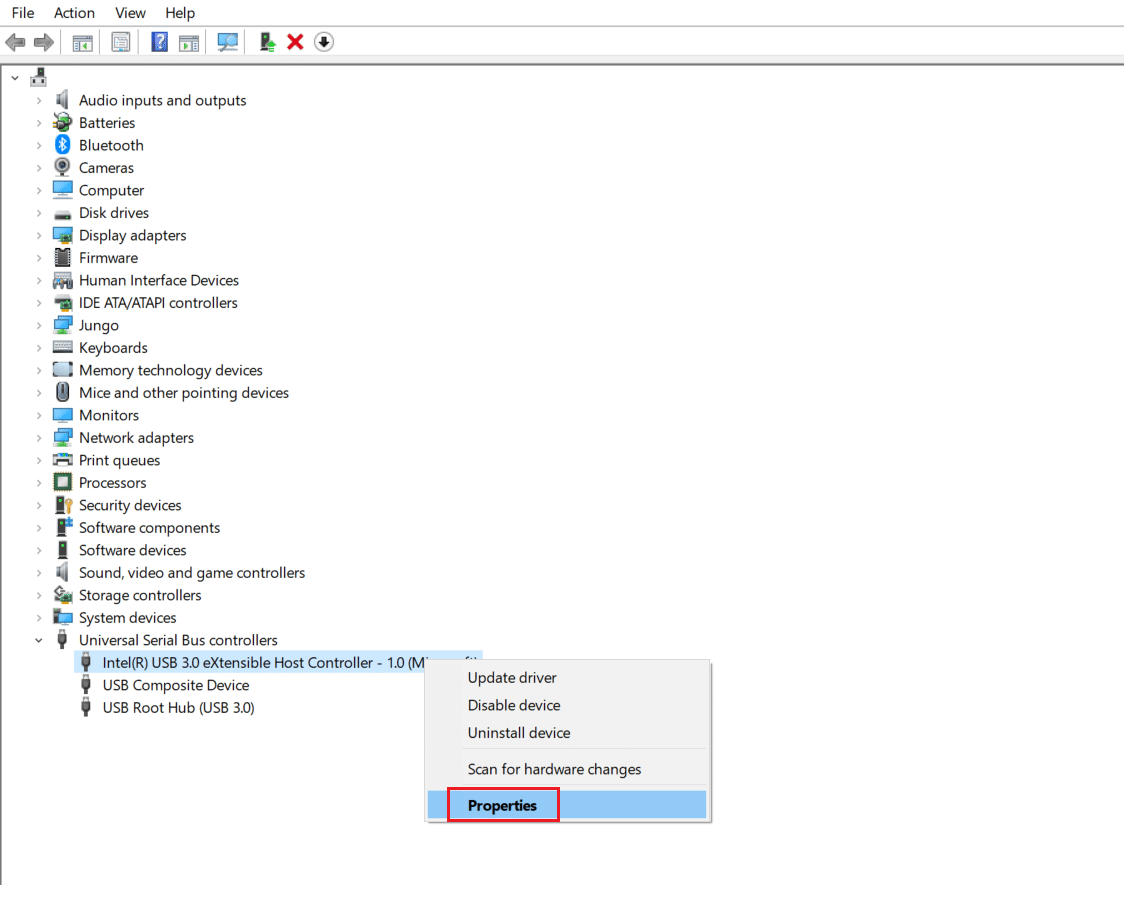

3. [ USBデバイスのプロパティ]ウィンドウで、[ドライバー]タブに切り替え、[ドライバーのロールバック]を選択します。
注:システムでドライバーをロールバックするオプションがグレー表示されている場合は、システムにドライバーの更新がインストールされていないことを示しています。 この場合、この記事で説明されている別の方法を試してください。
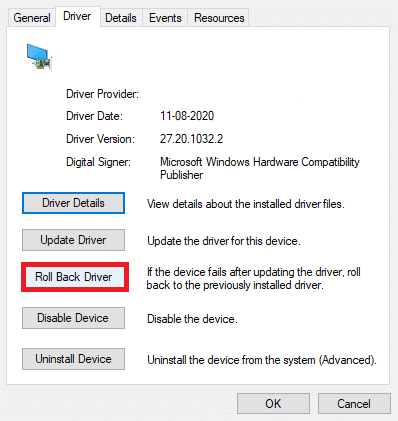
4. 「なぜロールバックするのですか?」を選択します。 表示されたリストから[はい]をクリックして確認します。
![ドライバをロールバックする理由を選択し、[はい]をクリックします](/uploads/article/1596/ZoWrH2CJQUfn4rSa.png)
5.プロセスが終了したら、[ OK ]をクリックしてこの変更を適用します。
6.最後に、プロンプトを確認し、システムを再起動してロールバックを有効にします。
また読む:ユニバーサルシリアルバス(USB)コントローラードライバーの問題を修正する
方法5:USBドライバーを再インストールします
上記の方法でドライバーを更新またはロールバックできない場合は、USBドライバーを再インストールしてみてください。 不明なUSBデバイス(デバイス記述子の要求に失敗しました)の問題を修正する方法は次のとおりです。
1.方法3で説明した手順を使用して、 [デバイスマネージャー]> [ユニバーサルシリアルバスコントローラー]に移動します。
2.図のように、 Intel(R)USB 3.0 eXtensible Host Controller – 1.0(Microsoft)を右クリックし、[デバイスのアンインストール]を選択します。
![USBドライバを右クリックし、[デバイスのアンインストール]を選択します。 Windows10で失敗した不明なUSBデバイス記述子要求の修正](/uploads/article/1596/Q67vVCSpiK6S7XzZ.png)
3.次に、[アンインストール]をクリックして、PCを再起動します。
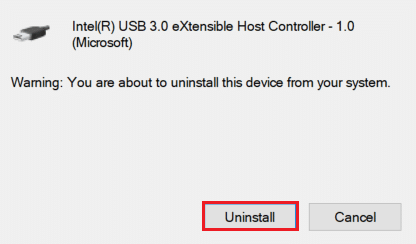
4.次に、 Intelなどの製造元のWebサイトから最新のUSBドライバーをダウンロードします。
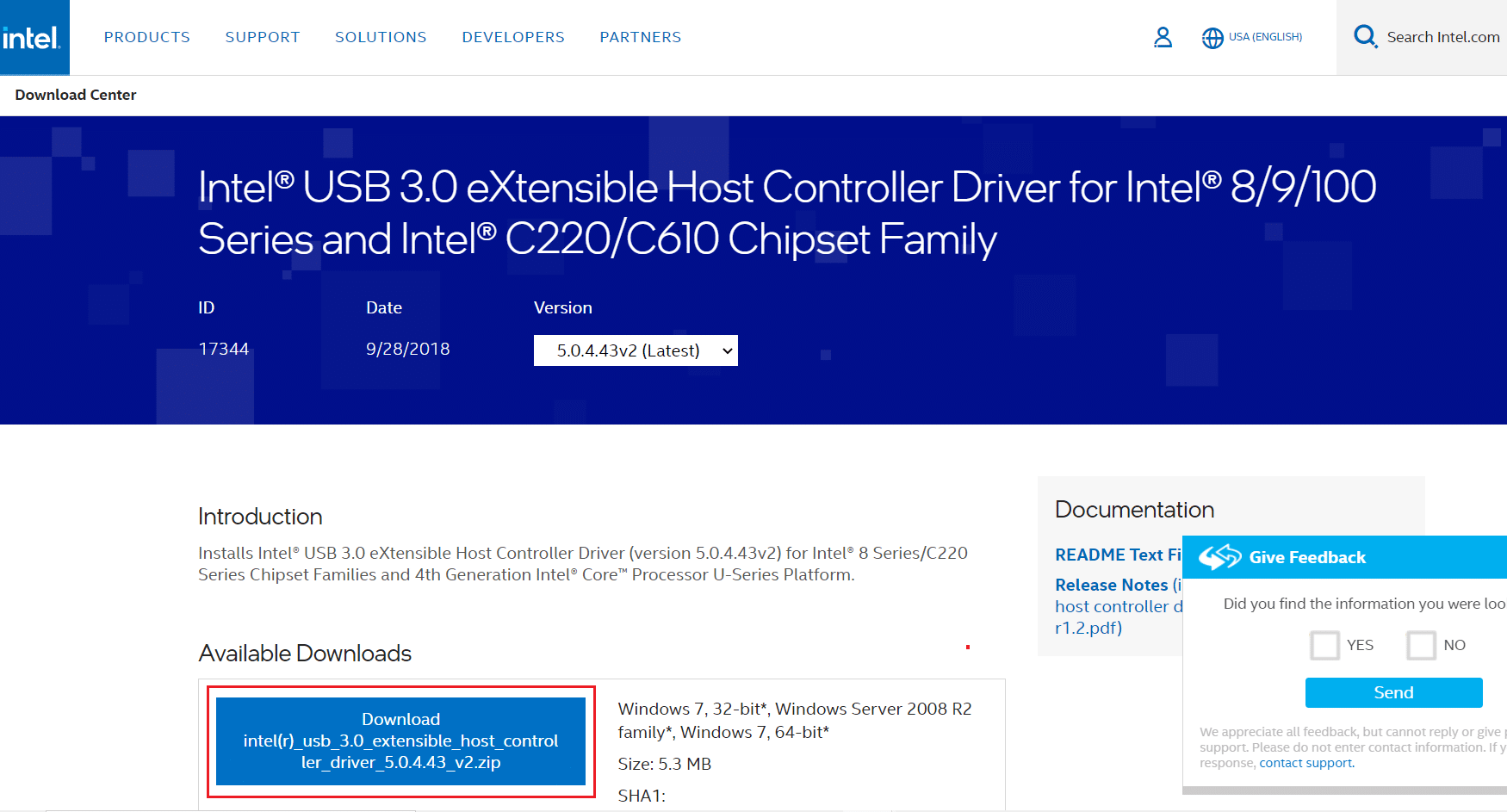
5.ダウンロードしたら、最新のUSBドライバーをインストールします。 次に、USBデバイスを接続し、上記のエラーが修正されているかどうかを確認します。
方法6:PCがUSBデバイスをオフにできないようにする
USB省電力機能により、ハブドライバーは、電力を節約するために、他のポートの機能に影響を与えることなく、個々のUSBポートを一時停止できます。 この機能は便利ですが、Windows 10PCがアイドル状態のときに不明なUSBデバイスの問題を引き起こす可能性があります。 したがって、指定された手順を使用して、自動USBサスペンド機能を無効にします。
1.方法3に示すように、デバイスマネージャーに移動します。
2.ここで、ヒューマンインターフェイスデバイスをダブルクリックして展開します。
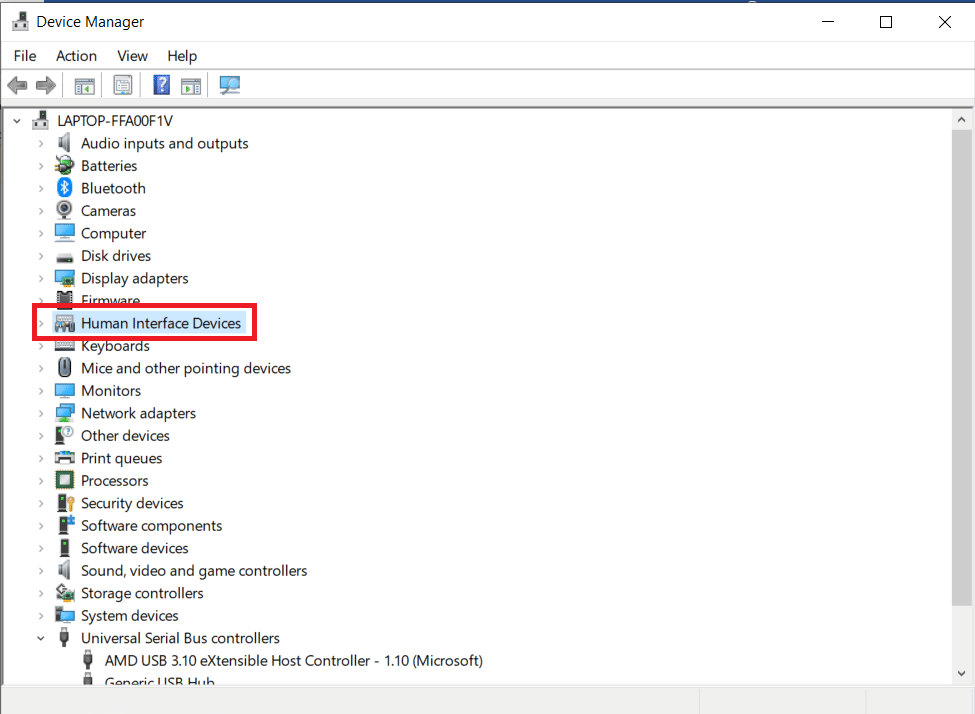
3. USB入力デバイスを右クリックして、[プロパティ]を選択します。
![USB入力デバイスを右クリックし、[プロパティ]を選択します。 Windows10で失敗した不明なUSBデバイス記述子要求の修正](/uploads/article/1596/sLeFA6rmXeYO25xn.png)
4.ここで、[電源の管理]タブに切り替え、 [コンピューターでこのデバイスの電源をオフにして電力を節約する]というタイトルのチェックボックスをオフにします。
![[電源管理]タブに切り替えて、[コンピューターがこのデバイスの電源をオフにして電力を節約できるようにする]チェックボックスをオフにします](/uploads/article/1596/yNfzj3BYvb8kxwLQ.png)
5.最後に、[ OK ]をクリックして、システムを再起動します。
また読む: USBの修正が切断と再接続を続ける
方法7:USB選択的サスペンド機能を無効にする
選択的サスペンド機能も、USBスティックやその他の周辺機器を取り外しながら電力を節約するのに役立ちます。 以下で説明するように、電源オプションを使用してUSB選択的サスペンド機能を簡単に無効にすることができます。
1. Windowsの検索バーに「コントロールパネル」と入力し、[開く]をクリックします。
![検索バーに「コントロールパネル」と入力し、[開く]をクリックします。](/uploads/article/1596/MfzLzTLM8dorZd8z.png)
2.図のように、[表示方法]> [大きいアイコン]を選択し、[電源オプション]をクリックします。
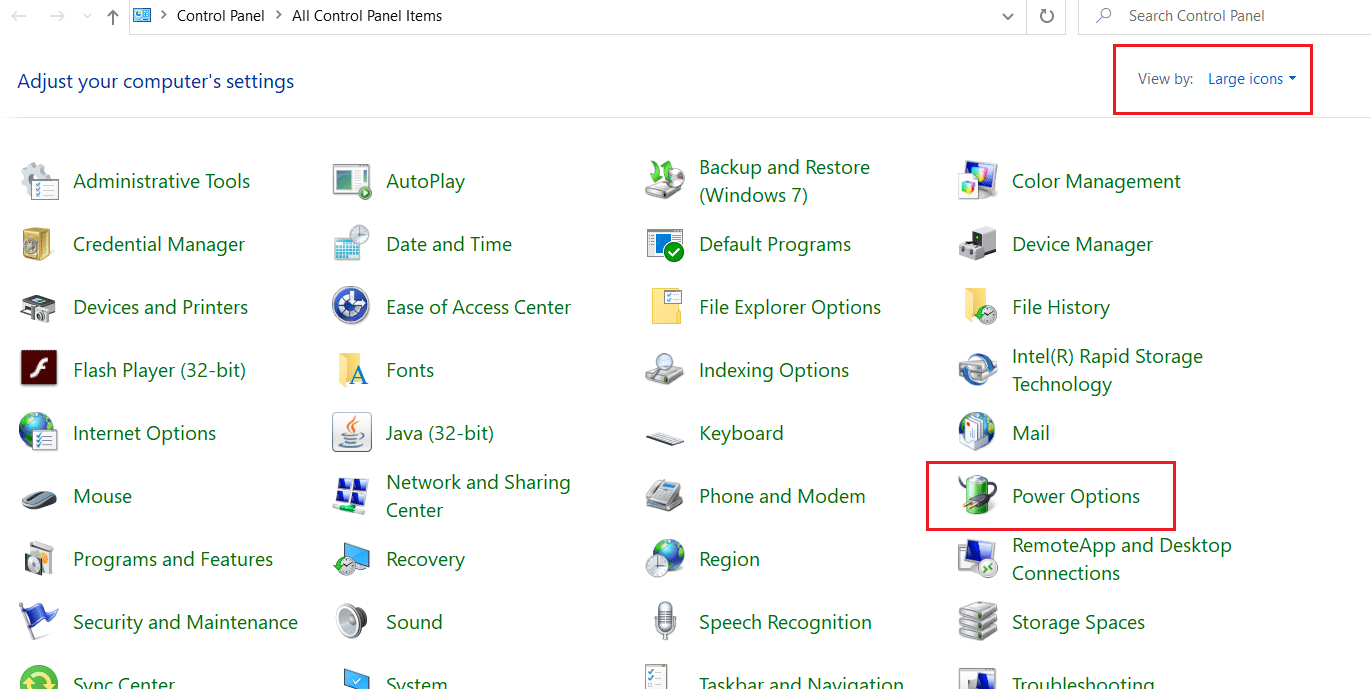
3.ここで、現在選択しているプランセクションの[プラン設定の変更]をクリックします。
![[プラン設定の変更]を選択します。](/uploads/article/1596/npAv8n6Updl4X2Md.png)
4. [プラン設定の編集]ウィンドウで、[詳細な電源設定の変更]オプションを選択します。
![[プラン設定の編集]ウィンドウで、[詳細な電源設定の変更]をクリックします](/uploads/article/1596/PqxIq2aT2AyO9ubD.png)
5.次に、 USB設定をダブルクリックして展開します。
![[高度な電源設定の変更]ウィンドウで[USB設定]オプションをダブルクリックします](/uploads/article/1596/cNJ0jCCSFTszQ971.png)
6.もう一度、 USB選択的サスペンド設定をダブルクリックして展開します。
![[高度な電源設定の変更]ウィンドウの[USB設定]で[USB選択的一時停止設定]をダブルクリックします](/uploads/article/1596/IWAEOIn76Y9w7p2Y.png)
7.ここで、図のように、[バッテリー]をクリックし、ドロップダウンリストから設定を[無効]に変更します。
![[高度な電源設定の変更]ウィンドウの[USB設定]の[USBで選択的な一時停止]設定で無効にするバッテリー設定を選択します](/uploads/article/1596/huupDiiCXzPQFYzL.png)
8.ここで、[プラグイン]をクリックし、ここでも設定を[無効]に変更します。
![[適用]をクリックし、[OK]をクリックして、[詳細な電源設定の変更]ウィンドウの[USB設定]でUSB選択的一時停止設定を無効にした後、変更を保存します](/uploads/article/1596/nuXSFiIZ4UqRmat5.png)
9.最後に、[適用] > [OK ]をクリックして、これらの変更を保存します。 PCを再起動し、問題が解決したかどうかを確認します。
方法8:高速起動をオフにする
Windows 10で不明なUSBデバイス(デバイス記述子の要求に失敗しました)の問題を修正するには、高速起動オプションをオフにすることをお勧めします。次の手順に従ってください。
1.方法7に示すように、 [コントロールパネル]> [電源オプション]に移動します。
2.ここで、左側のバーにある[電源ボタンの機能を選択してください]オプションをクリックします。
![以下で強調表示されているように、[電源オプション]ウィンドウで、[電源ボタンの機能を選択してください]オプションを選択します。 Windows10で失敗した不明なUSBデバイス記述子要求の修正](/uploads/article/1596/aIziSeqCEZkaVyiK.png)
3.次に、[現在使用できない設定を変更する]オプションを選択します。
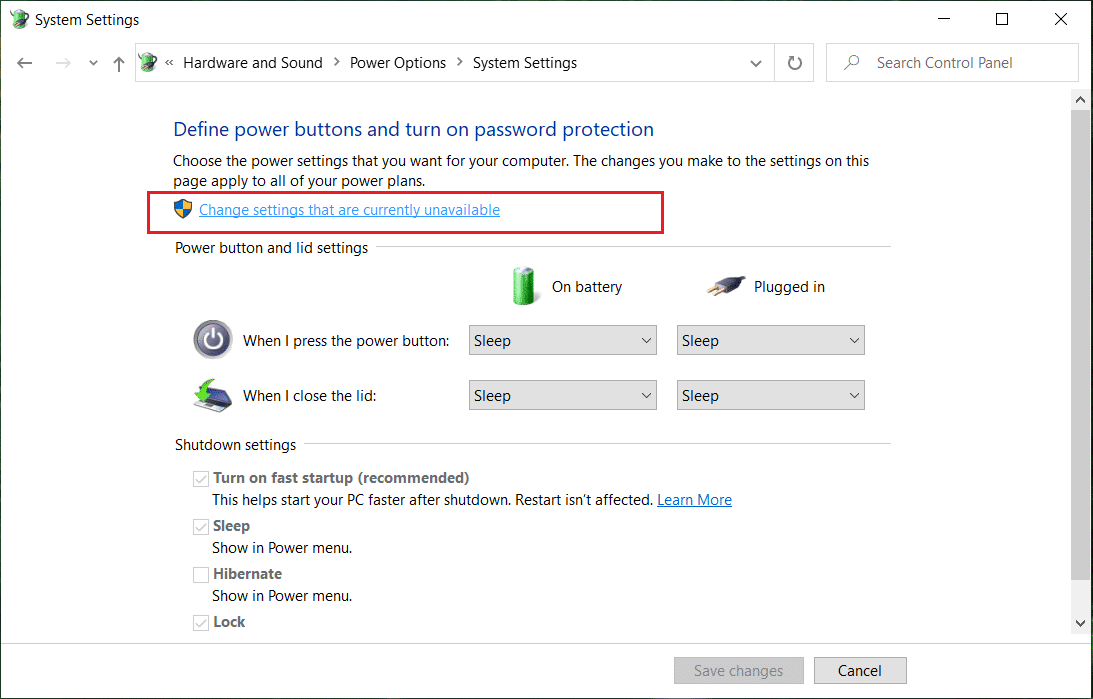
4.次に、 [高速スタートアップをオンにする(推奨) ]チェックボックスをオフにして、次に示すように[変更を保存]をクリックします。
![[高速起動をオンにする]チェックボックスをオフにして、次に示すように[変更を保存]をクリックします。 Windows10で失敗した不明なUSBデバイス記述子要求の修正](/uploads/article/1596/lUl4YeBaSpiyi3Id.png)
5.最後に、WindowsPCを再起動します。
また読む: USBデバイスが認識されないエラーコード43を修正する
方法9:Windowsを更新する
常に、更新されたバージョンでシステムを使用していることを確認してください。 そうしないと、上記の問題が発生します。
1. Windowsの検索バーに「アップデートの確認」と入力し、[開く]をクリックします。
![検索バーに「更新を確認」と入力し、[開く]をクリックします。 Windows10で失敗した不明なUSBデバイス記述子要求の修正](/uploads/article/1596/6VYJoIFilNVWtz7Z.png)
2.次に、[更新の確認]ボタンをクリックします。
![右側のパネルから[更新の確認]を選択します。](/uploads/article/1596/X8YUnz8HXTb9p3s6.png)
3A。 画面の指示に従って、利用可能な最新のアップデートをダウンロードしてインストールします。
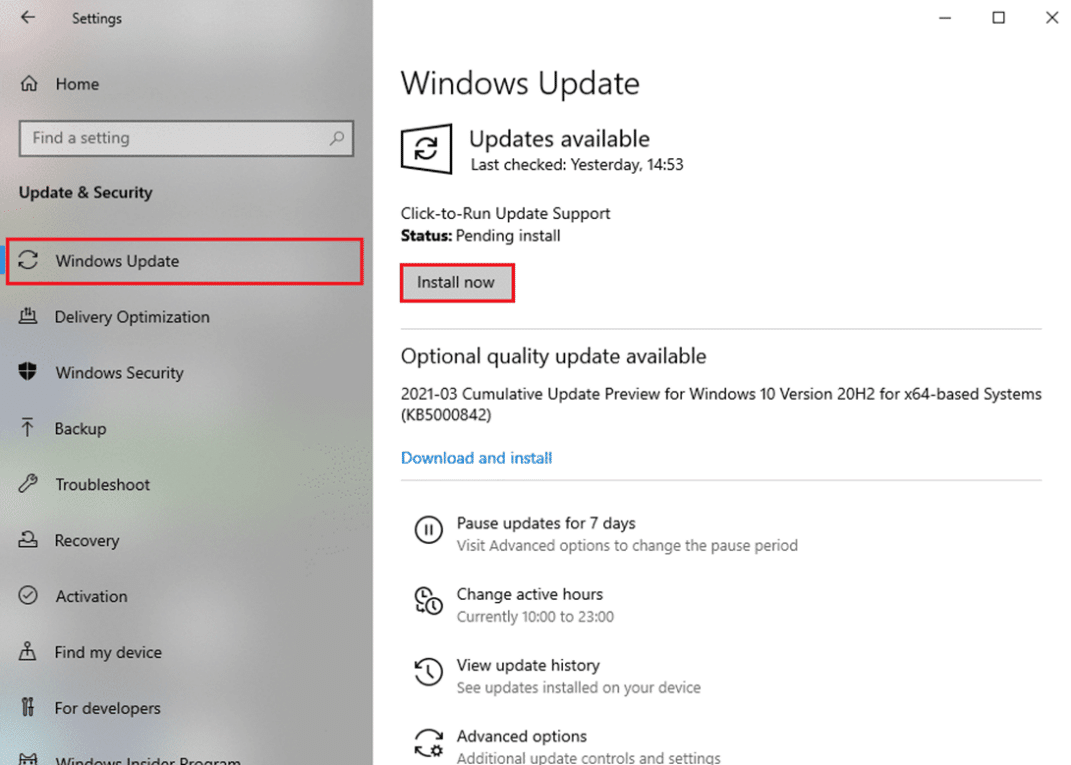
3B。 システムがすでに最新の場合は、 「最新です」というメッセージが表示されます。
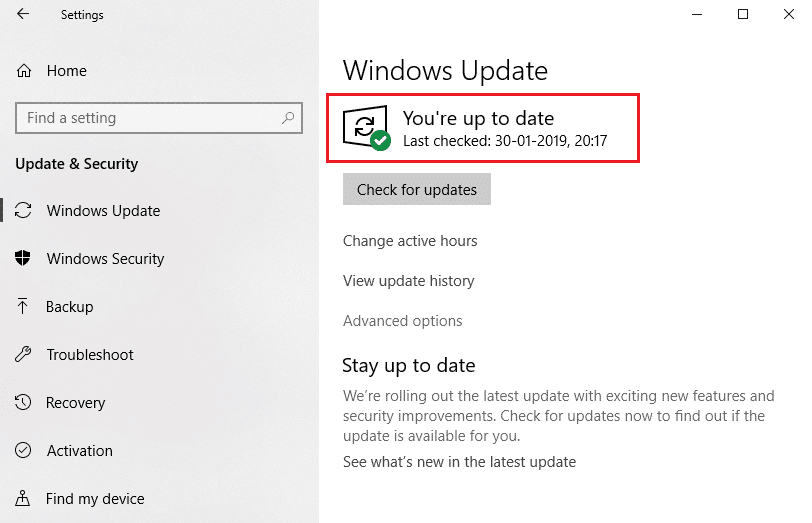
4.システムを再起動し、問題が今すぐ解決されているかどうかを確認します。
方法10:BIOSを更新する
上記の方法でWindows10デスクトップ/ラップトップの不明なUSBデバイスの問題を修正できない場合は、システムBIOSの更新を試すことができます。 入念なチュートリアルを読んで、BIOSとは何か、現在のBIOSバージョンを確認する方法、およびシステムBIOSを更新する方法をここで理解してください。
上級者向けのヒント:所定のリンクを使用して、Lenovo、Dell、およびHPラップトップ用の最新のBIOSバージョンをダウンロードします。
おすすめされた:
- Windows10がWindowsの準備に行き詰まっているのを修正
- Windows10でスタートアッププログラムを変更する方法
- Windows10のブルースクリーンエラーを修正
- Windows10でBIOSに入る方法
Windows 10の問題で不明なUSBデバイス(デバイス記述子要求が失敗しました)の問題を修正する方法を学ぶことができれば幸いです。 どの方法が最も役に立ったかをお知らせください。 また、質問や提案がある場合は、コメントセクションに自由にドロップしてください。
